Pensez plus grand à partir du Guide Filmora
Image dans Image sur Android et iPhone
Le mode image dans l'image vous permet d'ajouter des médias au fichier vidéo existant dans Wondershare Filmora. Si vous souhaitez améliorer la qualité de votre contenu et utiliser des éléments supplémentaires pour mieux faire passer le message, cette application est faite pour vous. Nous vous apprendrons à utiliser le mode PiP dans l'application et vous présenterons des moyens de personnaliser l'expérience pour obtenir les meilleurs résultats.
Filmora pour Mobile
Éditer des vidéos sur votre téléphone portable en un clic !
- • Nouvelles et puissantes caractéristiques de l'IA.
- • Montage vidéo convivial pour les débutants.
- • Montage vidéo complet pour les professionnels.

 4.5/5 Excellent
4.5/5 ExcellentImporter des médias
Vous devez importer le fichier vidéo principal une fois que vous avez ouvert l'application Wondershare Filmora. Voici comment procéder :
- Ouvrez l'application et appuyez sur l'option Nouveau projet. Vous pouvez aussi appuyer sur l'icône bleue + pour ajouter votre média.
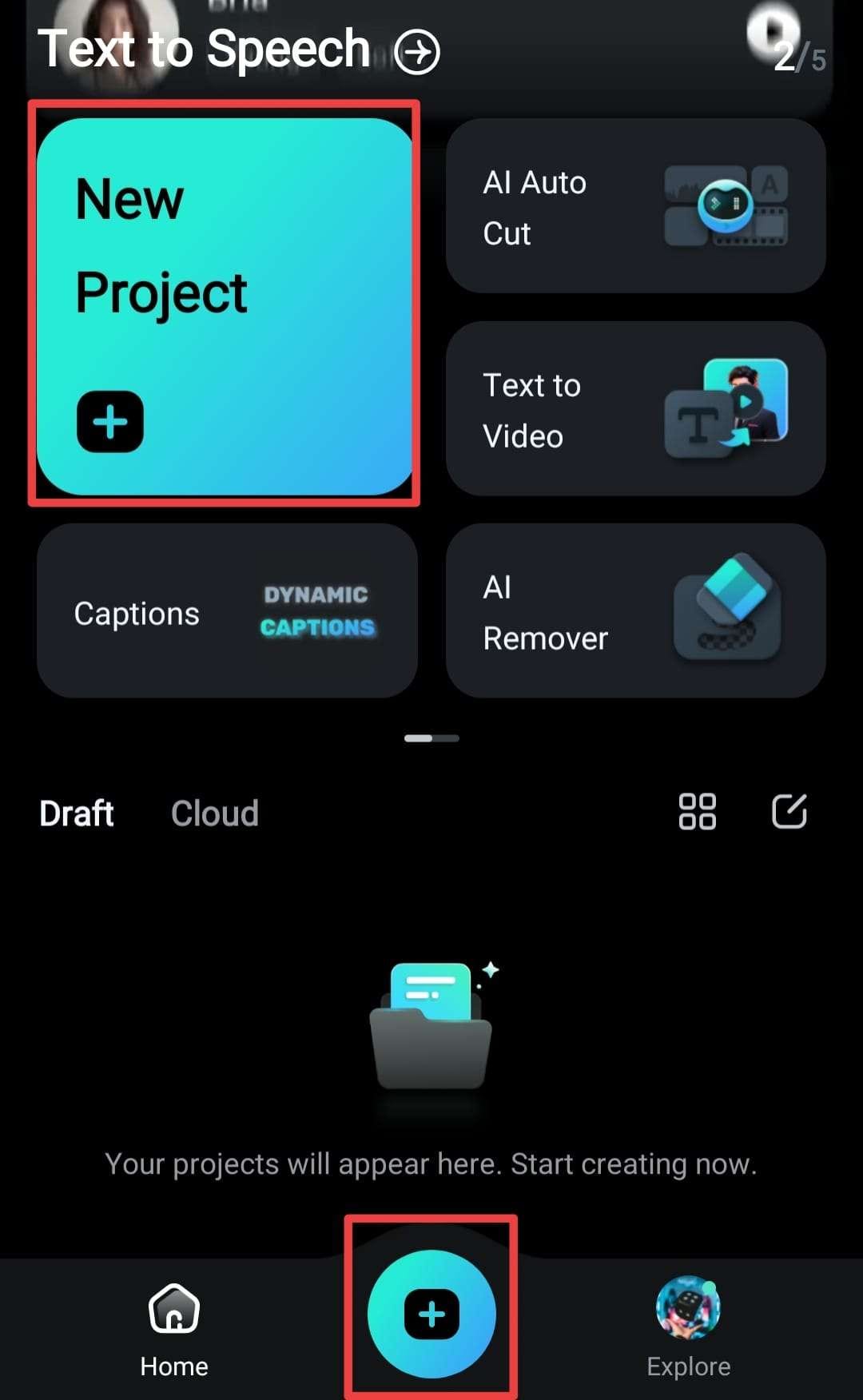
- Choisissez la vidéo principale parmi les options disponibles.

Utiliser l'incrustation d'image
Maintenant que votre fichier principal est sur la plateforme, regardez comment vous pouvez ajouter d'autres médias et personnaliser l'expérience :
- Appuyez sur l'option PiP dans la barre d'outils en bas de l'écran.

- Sélectionnez un fichier dans votre bibliothèque. Appuyez sur l'icône Cocher pour ajouter un média à votre vidéo.

Une fois ces étapes franchies, l'élément apparaît dans l'écran d'édition.
Éditer Image dans Image
L'ajout de médias à votre vidéo peut initialement sembler brut et non professionnel, c'est pourquoi Wondershare Filmora propose de nombreuses solutions d'édition pour personnaliser l'expérience. Voici quelques-uns des outils auxquels vous pouvez accéder pour éditer votre PiP :
- Appuyez sur l'option Mouvement de la barre d'outils et sélectionnez la manière dont vous souhaitez que le nouveau média apparaisse à l'écran.

- Sous l'option Mélange, choisissez la façon dont vous souhaitez que le nouveau média se mélange au fichier original. Wondershare Filmora offre de nombreuses options de mélange, et vous pouvez même choisir l'opacité en faisant glisser la barre désignée.

- Ouvrez l'onglet Style pour accéder à divers styles et filtres alimentés par l'IA pour vos nouveaux médias. Ceci peut transformer l'aspect de votre PiP.

- Utilisez l'onglet Masque pour sélectionner la forme de votre nouveau support.

- La fonction Découpe intelligente vous permet de couper autour des objets dans la vidéo et d'obtenir les meilleurs résultats.

- Placez le nouveau support sur un objet/sujet dans la vidéo principale et allez dans Suivi > Démarrer le suivi. Le nouveau média apparaîtra ainsi au-dessus de l'objet/du sujet pendant la vidéo.

Conclusion
L'image dans l'image peut vous aider à mieux faire passer le message souhaité et à créer un contenu unique. Si vous recherchez une solution facile à utiliser, l'application Wondershare Filmora pourrait être votre choix idéal. Vous maîtriserez vos compétences en quelques minutes, obtiendrez des résultats époustouflants et deviendrez facilement un professionnel du montage vidéo.


